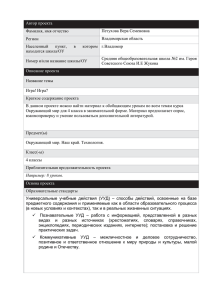Пр2_работа_в_Windows
реклама
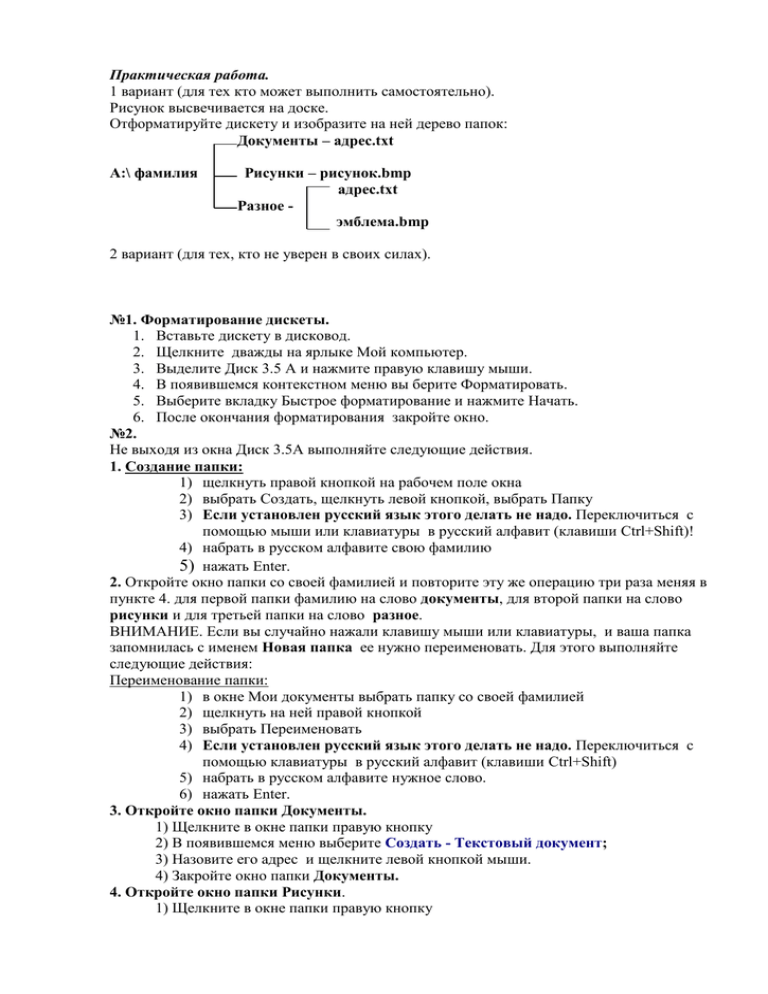
Практическая работа. 1 вариант (для тех кто может выполнить самостоятельно). Рисунок высвечивается на доске. Отформатируйте дискету и изобразите на ней дерево папок: Документы – адрес.txt А:\ фамилия Рисунки – рисунок.bmp адрес.txt Разное эмблема.bmp 2 вариант (для тех, кто не уверен в своих силах). №1. Форматирование дискеты. 1. Вставьте дискету в дисковод. 2. Щелкните дважды на ярлыке Мой компьютер. 3. Выделите Диск 3.5 А и нажмите правую клавишу мыши. 4. В появившемся контекстном меню вы берите Форматировать. 5. Выберите вкладку Быстрое форматирование и нажмите Начать. 6. После окончания форматирования закройте окно. №2. Не выходя из окна Диск 3.5А выполняйте следующие действия. 1. Создание папки: 1) щелкнуть правой кнопкой на рабочем поле окна 2) выбрать Создать, щелкнуть левой кнопкой, выбрать Папку 3) Если установлен русский язык этого делать не надо. Переключиться с помощью мыши или клавиатуры в русский алфавит (клавиши Ctrl+Shift)! 4) набрать в русском алфавите свою фамилию 5) нажать Enter. 2. Откройте окно папки со своей фамилией и повторите эту же операцию три раза меняя в пункте 4. для первой папки фамилию на слово документы, для второй папки на слово рисунки и для третьей папки на слово разное. ВНИМАНИЕ. Если вы случайно нажали клавишу мыши или клавиатуры, и ваша папка запомнилась с именем Новая папка ее нужно переименовать. Для этого выполняйте следующие действия: Переименование папки: 1) в окне Мои документы выбрать папку со своей фамилией 2) щелкнуть на ней правой кнопкой 3) выбрать Переименовать 4) Если установлен русский язык этого делать не надо. Переключиться с помощью клавиатуры в русский алфавит (клавиши Ctrl+Shift) 5) набрать в русском алфавите нужное слово. 6) нажать Enter. 3. Откройте окно папки Документы. 1) Щелкните в окне папки правую кнопку 2) В появившемся меню выберите Создать - Текстовый документ; 3) Назовите его адрес и щелкните левой кнопкой мыши. 4) Закройте окно папки Документы. 4. Откройте окно папки Рисунки. 1) Щелкните в окне папки правую кнопку 2) В появившемся меню выберите Создать – Точечный рисунок 3) Назовите его адрес и щелкните левой кнопкой мыши. 4) Закройте окно папки Рисунок. Примечание: Имейте в виду, что сейчас файлы пустые - они не содержат ни текста, ни графики. 5. Перемещение папок. Для этого упражнения нужно будет открыть три окна и разместить их на экране одновременно (для этого измените размеры окон, так чтобы они не перекрывали друг друга). Откройте окно папки Документы (Мой компьютер – Диск А – Документы), Откройте окно папки Рисунки (Мой компьютер – Диск А – Рисунки), Откройте окно папки Разное (Мой компьютер – Диск А – Разное). Схватите мышкой файл адрес.txt, перетащите его из окна Документы в окно Разное и отпустите кнопку мыши, тоже проделайте с файлом эмблема.bmp. 6. Копирование файлов. Для того, чтобы скопировать файл, нужно во время перетаскивания нажать клавишу Ctrl. При нажатии на эту клавишу возле указателя мыши появится значок +. Выполните копирование файлов из папки Разное по «своим местам». Примечание: для выполнения копирования можно воспользоваться командами контекстного меню Копировать – Вставить. После завершения практической работы учащиеся копируют свои работы на жесткий диск компьютера в свою папку, те кто не успел – сдают свои дискеты.